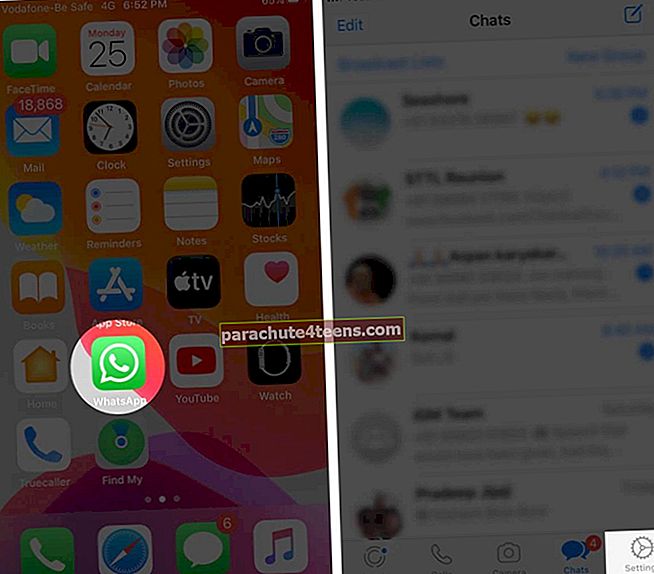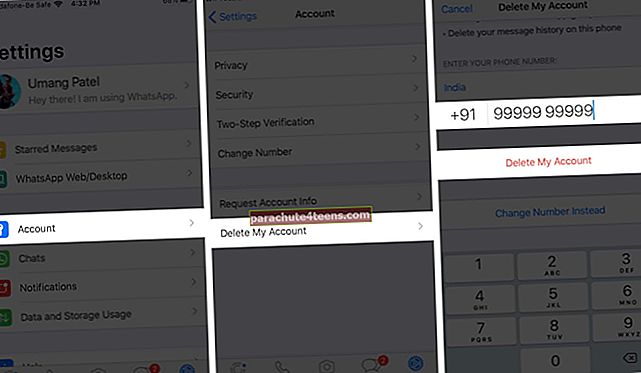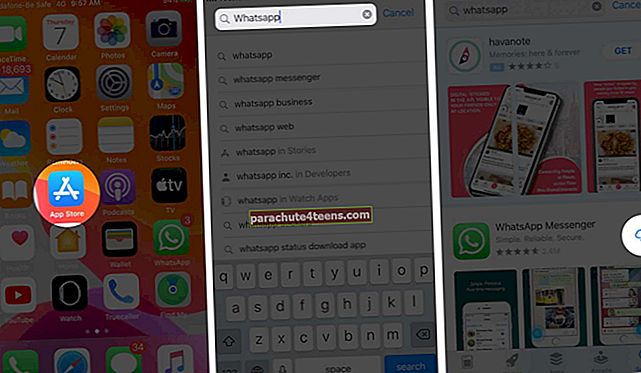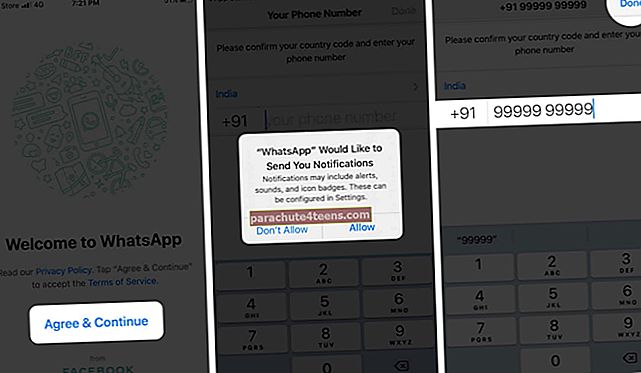Mukavuudestaan huolimatta WhatsApp voi myös olla aika ärsyttävää. Olipa kyseessä edelleen väärät tiedot, jatkuvat ei-toivotut viestit tai yksityisyydensuojaongelmat, WhatsAppin pysyvään poistamiseen käytöstä on paljon syitä. Tämä opas kattaa kaiken, mitä sinun tarvitsee tietää ja selittää kuinka poistaa WhatsApp-tili lopullisesti. Ennen kuin pääsemme varsinaiseen prosessiin, ymmärretään ensin, mihin kyse on.
- Mitä tapahtuu, kun poistat WhatsApp-tilisi?
- Vaihtoehdot WhatsApp-tilin poistamiselle
- Kuinka poistaa WhatsApp-tili pysyvästi iPhonessa
- Voitko aktivoida poistetun WhatsApp-tilin uudelleen?
Mitä tapahtuu, kun poistat WhatsApp-tilisi?
Kun poistat WhatsApp-tilisi pysyvästi:
- Keskusteluhistoriasi on täysin pyyhitty .
- Sinä olet poistettu kaikista WhatsApp-ryhmistäsi, myös niistä, joissa olet järjestelmänvalvoja.
- WhatsApp iCloud varmuuskopio poistetaan. Tämä tarkoittaa, että et voi enää palauttaa chattejasi myöhemmin.
- Tulet ei enää vastaanottaa viestejä.
- Profiilikuvasi ja Tietoja-osiosta tulee ei enää tulee näkyviin.
- Saamasi kuvat ja videot ovat menetetty ellet tallentanut niitä manuaalisesti (tai WhatsApp-asetuksesi olivat käytössä kaikkien valokuvien automaattisen tallentamiseksi Camera Roll -palveluun).
- Jo lähettämäsi viestit ja media säilyvät ei vaikuta vastaanottajien puhelimissa.
Kuten yllä olevista kohdista käy ilmi, WhatsApp-tilisi poistaminen on äärimmäinen toimenpide, joka poistaa kaikki tietosi. Ennen kuin teet sen, saatat haluta tarkastella kahta vähemmän vakavaa vaihtoehtoa.
Vaihtoehdot WhatsApp-tilin poistamiselle
Poista WhatsApp
Tämä poistaa WhatsApp-sovelluksen, mutta kaikki chatit, media ja kaikki muu pysyvät paikallisesti tallennettuina iPhonellasi.
Lataa sovellus avaamalla asetukset sovellus → napauta Kenraali → napauta iPhone-tallennustila. Odota nyt muutama sekunti ja napauta sitten WhatsApp → Napauta sitten Lataa sovellus ja vahvista.
Aina kun haluat aloittaa WhatsAppin käytön uudelleen, napauta sen sovelluskuvaketta aloitusnäytössä. Kun lataus on valmis, voit käyttää WhatsAppia kuten aiemmin.
Poista / poista sovellus
Ennen kuin jatkat WhatsAppin poistamista, varmista, että varmuuskopioit WhatsApp-keskustelut iCloudissa. Tämä auttaa sinua palauttamaan kaiken, kun päätät käyttää tätä sovellusta uudelleen.
Poista asennus kosketa pitkään WhatsApp-kuvaketta. Napauta sitten Poista sovellus ja vahvista.
Asennuksen poistamisen tai purkamisen seuraukset: Et saa viestejä. Lähettäjä näkee vain yhden rasti, kun hän lähettää sinulle viestin. Profiilikuvasi, noin jne. Näytetään kuitenkin, kuten normaalisti. Olet myös edelleen osa olemassa olevia WhatsApp-ryhmiä.
Haluatko silti poistaa tilisi? Tässä ovat vaiheet. Katso.
Kuinka poistaa WhatsApp-tili pysyvästi iPhonessa
- Avata WhatsApp iPhonellasi
- Näpäytä asetukset näytön alareunassa.
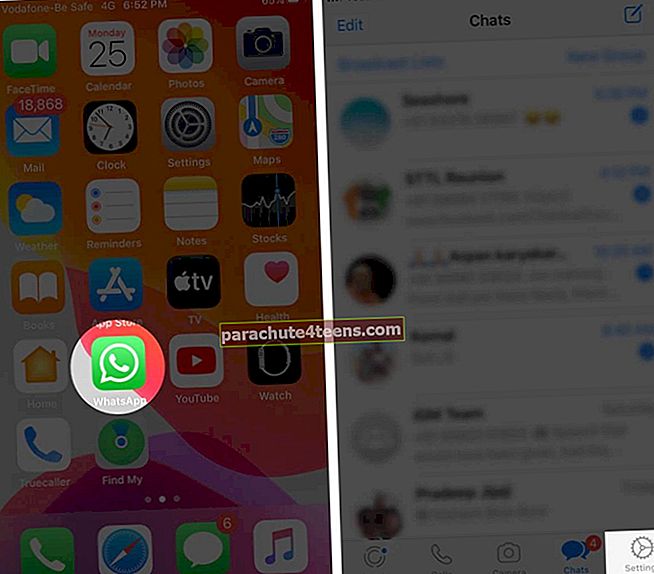
- Valitse Tili → Poista tili.
- Kirjoita koko puhelinnumerosi ja valitse Poista minun tilini.
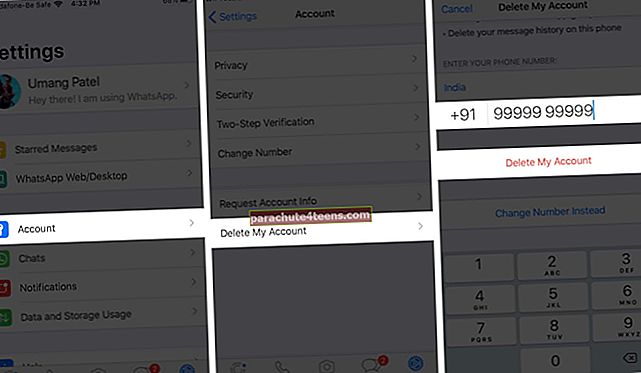
Tilisi poistetaan pysyvästi, mutta sovellus pysyy edelleen iPhonessa, kunnes poistat sen.
Voitko aktivoida poistetun WhatsApp-tilin uudelleen?
Yksinkertainen vastaus on ei. Voit luoda uuden tilin samalla puhelinnumerolla ja samalla iPhonella. Koska kuitenkin myös iCloud-varmuuskopiosi on poistettu, et voi palauttaa chatteja tai mediaa.
- Avata WhatsApp iPhonellasi. Jos olet poistanut sovelluksen asennuksen, hanki se uudelleen Sovelluskauppa.
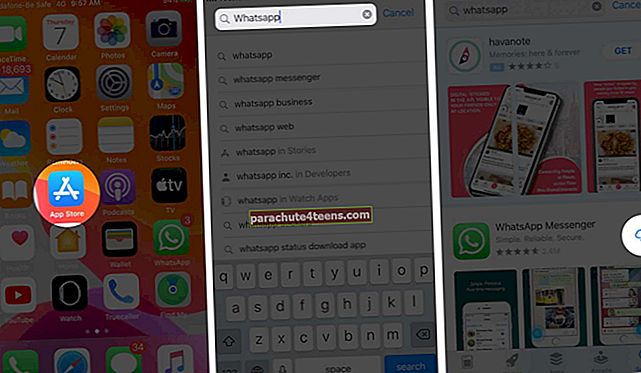
- Seuraa näytön ohjeita ja kirjoita Matkapuhelimen numero.
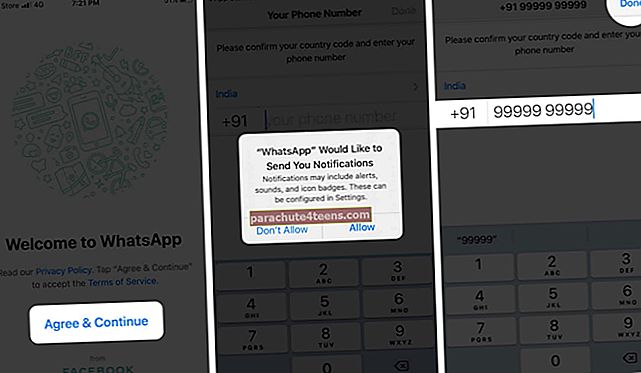
- Saat a todentaminen koodi aktivoidaksesi tilisi.
Kun olet vahvistanut, sinulla on uusi WhatsApp-tili ja voit lähettää viestejä kontakteille tavalliseen tapaan.
Siinä kaikki, kaveri!
Yhteenvetona…
Näin voit poistaa WhatsApp-tilisi. Lopuksi, jos haluat poistaa vain lähetetyt ja vastaanotetut valokuvat ja videot, jotka tukkivat puhelintasi, voit tyhjentää WhatsApp-datan tallennustilan.
Voit myös lukea:
- Facebook-tilin poistaminen käytöstä tai poistaminen iPhonessa
- Tyhjennä Twitter-välimuisti iPhonessa ja iPadissa
- Kuinka poistaa sähke-tili pysyvästi